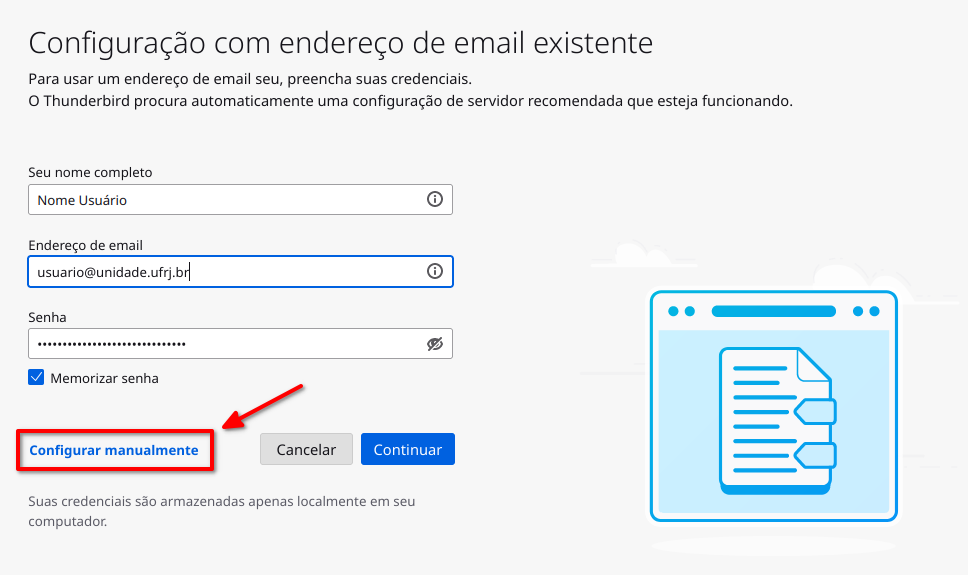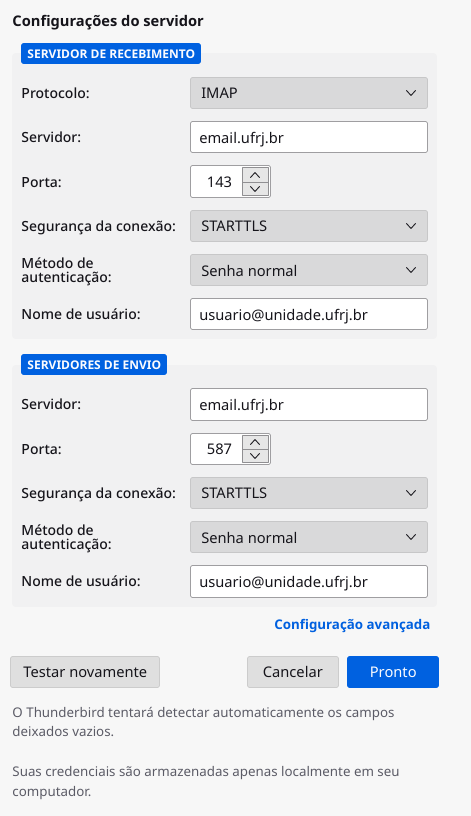servicos:backup_de_email
Tabela de conteúdos
z'
Conectar ao E-mail (Correio UFRJ)
Thunderbird
Download
Configuração
Criação de pasta
Para uma melhor organização do seu e-mail institucional crie pastas por ano em seu e-mail.
Com o Thunderbird aberto, faço o seguinte:
- Clique na pasta arquivamento com o botão direito do mouse;
- Navegue até Nova subpasta…;
- Abrirá uma nova janela, digite o ano desejado e clique em Criar pasta.
Selecionar e-mails
Para selecionar os e-mails do ano 2017 de uma pasta, faça o seguinte:
- Clique na pasta desejada;
- Clique em data para ordenar o e-mails;
- Clique no 1º e-mail do ano desejado;
- Pressione a tecla Shift e mantenha ela pressionada;
- Clique o último e-mail do ano desejado.
Mover e-mails antigos
Para mover os e-mais antigos para uma pasta faça o seguinte:
- Selecione os e-mails conforme a imagem anterior;
- Clique com o botão direito do mouse na pasta desejada;
- Navegue até Mover para » usuario@unidade.ufrj.br » Arquivamento » 2017
Exportar e-mails
Para Exportar os e-mails de um pasta, faça esses passos:
- Clique na pasta desejada;
- Clique em algum e-mail;
- Aperte as teclas Ctrl + A para selecionar todos as mensagens da pasta;
- Aperte as Teclas Ctrl + S para salvar em pasta do seu computador;
Compactação
servicos/backup_de_email.txt · Última modificação: por Reginaldo Verli de Oliveira